Google Drive – hệ thống lưu trữ và đồng bộ hóa tập tin được tạo bởi Google giúp người dùng có thể lưu trữ tập tin trên đám mây, sẻ chia tập tin, và chỉnh sửa tài liệu, văn bản, bảng tính, bài thuyết trình với hợp tác viên. Google Drive bao gồm Google Docs, Sheets, Slides, một bộ phần mềm văn phòng cho phép chỉnh sửa tài liệu, bảng tính, thuyết trình, bản vẽ, biểu mẫu,… Hôm nay, ATP Web sẽ hướng dẫn bạn Cách Tăng Dung Lượng Google Drive 2022 Miễn Phí.
Cách Tăng Dung Lượng Google Drive 2022 Miễn Phí
Tải video lên YouTube
Trên Drive của các bạn có rất nhiều file video chất lượng cao. đây là những thông tin chiếm rất nhiều không gian lưu trữ của các bạn. Các bạn sẽ xóa những tệp clip không quan trọng.
Hoặc đối với những video quan trong các bạn sẽ tải lên Youtube ở chế độ riêng tư để không cho người khác có khả năng xem clip của bạn. Hoặc đặt chế độ Unlisted để có thể sẻ chia URL chỉ riêng với gia đình, bạn bè hoặc nhóm thực hiện công việc của bạn.
Khoản 80% không gian lưu trữ trên Drive là clip khi upload lên youtube các bạn có thể giải phóng kha khá bộ nhớ.
Vận dụng các công cụ trực tuyến của Google
Khi Gmail của bạn nhận được nhiều tập tin đính kèm như tệp Doc, file Excel các tệp này chúng ta sử dụng trong công việc mỗi ngày.
Hãy chuyển các tệp này sang các định dạng như Google Doc, Google Sheet…
Khi chuyển sang các định dạng này sẽ không tốn không gian lưu trữ trên Drive của các bạn, có nghĩa là bạn sẽ giữ nhiều không gian trống hơn cho các file khác. Việc này cũng có thể áp dụng cho các tệp đính kèm trên email.
Dọn dẹp các tập tin không vận dụng
Khoản 80% nội dung trong Drive của các bạn là không cần thiết. Đối với các tập tin đó các bạn sẽ xóa hoặc chuyển các tập tin đó đến một công cụ lưu giữ khác.
Kiểm tra tập tin đang chiếm nhiều dung lượng nhất, hãy mở https://drive.google.com/drive/u/0/quota trong trình duyệt của bạn.
Các file dung lượng lớn sẽ xuất hiện đầu danh sách, các bạn sẽ cân nhắc và xóa những file thực sự không quan trọng.
Các bạn tìm hiểu thêm: Google Workspace khả năng lưu giữ lên đến 30G cho mỗi người dùng đối với Gmail thông thường chỉ 5G.
Vận dụng Google Photos để lưu hình ảnh, video
Sau video thì photo cũng chiếm khá nhiều bộ nhớ trong Drive của các bạn.
Những bức hình chất lượng cao chiếm rất nhiều không gian lưu giữ, thế nên thay vì thêm ảnh của bạn vào Drive, hãy dùng Google Photos.
Khi dùng Photo của Google các bạn sẽ lưu trữ những bức ảnh và Album của mình với bộ nhớ không giới hạn. Google Photos cho phép bạn sao lưu mỗi hình ảnh có kích thước lên tới 16MB và chất lượng HD lên tới 1080p.
Hãy đặt hình ảnh vào đúng vị trí của nó. Với google photo sẽ có những trình chiếu hỗ trợ xem và chỉnh xửa ảnh thông mình khiến cho bức hình của bạn đẹp hơn, lung linh hơn.
Nếu bạn mong muốn tiết kiệm dung lượng, đừng vội tải các tệp được sẻ chia vào Google Drive của riêng bạn trừ khi bạn thực sự phải làm vậy.
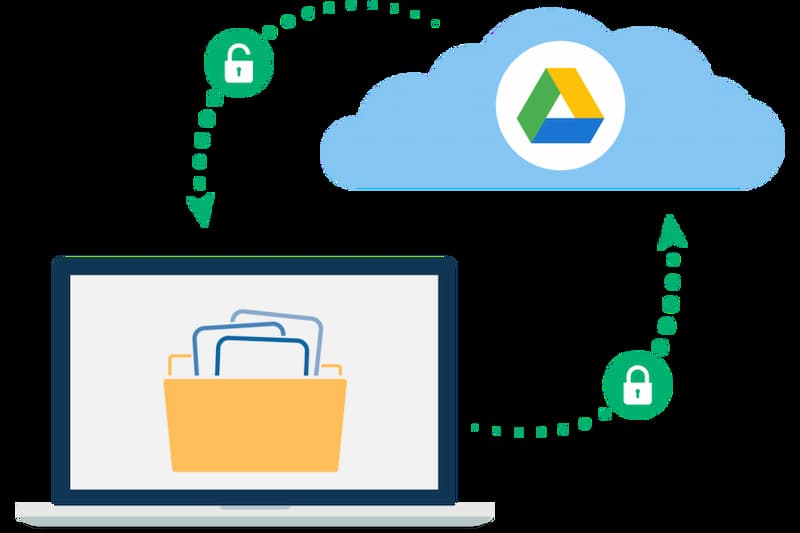
Không thêm các tệp được sẻ chia vào drive của bạn
Trong công việc các bạn thường nhận rất nhiều tập tin chia sẻ, những nội dung này sẽ không chiếm không gian Drive của các bạn trừ khi mà bạn thêm vào Drive.
Nếu như bạn muốn tiết kiệm dung lượng, đừng vội tải các file được sẻ chia vào Google Drive của riêng bạn trừ khi mà bạn những thông tin này thực sự quan trong với các bạn.
Xóa thùng rác trên Google Drive
Một trong những cách dễ nhất để tăng dung lượng Google Drive là dọn sạch thùng rác. Các thư mục trong thùng rác của bạn vẫn chiếm không gian, để dọn sạch các tệp này trên thùng rác, thực hiện như sau:
- Mở Google Drive và nhấp vào Thùng rác ở thanh bên trái.
- Dọn sạch thùng rác
- Nhấp vào mũi tên bên cạnh từ Thùng rác và nhấp vào Dọn sạch thùng rác.
- Nhấn công nhận lại để xóa.
- Luôn luôn dọn dẹp mail rác
Để xóa các email không cần thiết với file đính kèm lớn:
- Gõ cụm has:attachment larger:10M, sau đó nhấp vào biểu tượng tìm kiếm.
- Chọn mail bạn không cần và nhấp vào xóa.
- Trong thanh bên trái nhấp vào More và nhấp vào Bin.
Dọn dẹp mail rác
Ở đầu trang Bin, nhấp vào Empty Bin Now và nhấn OK để công nhận hành động xóa của bạn.
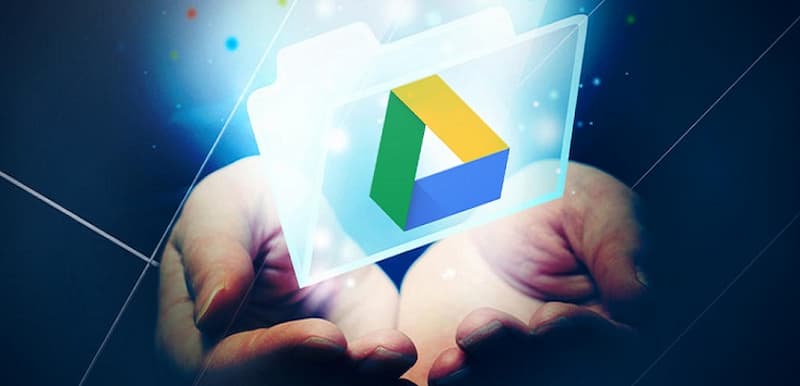
Xóa các tệp tin trùng trên Google Drive
trong lúc sử dụng sẽ có rất nhiều tập tin trùng nhau trong Drive của các bạn. Các bạn nên dùng phần miềm Duplicate Sweeper để xóa các file trùng trên Google Drive của bạn. download phần mềm tại đây.
Kế tiếp, bạn phải cần cam kết rằng máy tính của bạn được đồng bộ hóa với tài khoản Google Drive của bạn. tải xuống và cài đặt ứng dụng sao lưu và đồng bộ hóa của Google Drive tại đây.
Sau khi thiết lập phần miền, Googel Drive sẽ hoạt động trên máy tính của các bạn và tạo thư mục có tên là Google Drive. Thư mục này sẽ chứa tất cả dữ liệu được đồng bộ hóa từ tài khoản Google Drive Storage của bạn.
Khởi chạy Duplicate Sweeper và nhấp vào Add Forder. nếu như bạn muốn quét phần đa số Google Drive của mình để tìm các bản copy, hãy chọn thư mục Google Drive (theo mặc định, phần này nằm trong khu vực thư mục khách hàng của bạn). Nhấn OK để thêm thư mục.
Thêm thư mục quét.
Bây giờ hãy nhấp vào nút Start Duplicate Search ở góc trên bên phải của trình quét trùng lặp.
Nhấp vào nút Start Duplicate Search
Quét trùng lặp bây giờ sẽ quét thư mục và trả về một danh sách các tệp trùng lặp mà nó đã tìm thấy. Đánh dấu vào các tệp trong mỗi nhóm mà bạn muốn xóa hoặc nhấn Keep All Newest Files để tự động chọn các file cũ nhất cần xóa.
Cách nhận 1 TB Google drive không mất phí
Bước 1: Đăng nhập vào trang đăng ký Google Drive của:https://www.google.com/local/guides/signup/
Nhập các thôn tin quan trọng như thành phố, đất nước mà chúng ta đang sinh sống. Tích chọn 2 mục điều khoản của chương trình rồi chọn Đăng ký.
Bước 2: Chúng ta sẽ được chuyển sang bố cục và giao diện mới. Tại đây, nhấp chọn khởi đầu đóng góp.
Bước 3: Kế tiếp chúng ta sẽ được chuyển đến bố cục và giao diện Google Maps và bản đồ nơi bạn đang sống. Chúng ta sẽ tiên hành tham gia đóng góp nội dung cho Google Map.
Các công việc mà bạn cần làm sẽ gốp 3 phần, gồm: giúp sức, Bài đánh giá, Ảnh.
Lưu ý, để có thể làm được quý khách hàng cần Bật Lịch sử vị trí trong phần thiết lập của Google .
Bước 4: Sau khi đăng nội dung lên Google Map các bạn thực hiện nhận xét địa điểm hay bổ sung ảnh địa điểm với tài khoản Loacl Guides, bạn hãy nhấp chọn vào một địa điểm nào đấy trên bản đồ, có thể quán cà phê, nhà hàng, địa điểm nào đấy để thêm ảnh.
Bước 5: Ngay sau đấy xuất hiện giao diện tải ảnh vị trí lên. Chúng ta có khả năng nhấp chọn mục Chọn ảnh để tải lên ngay chính giữa, hoặc kéo và thả hình ảnh vào khung tải ảnh lên Google Maps.
Bạn mong đợi tải ảnh lên Google Maps. Khi đã tải ảnh thành công, chúng ta sẽ nhận được thông báo thành công từ Google Maps. Nhấn Xong.
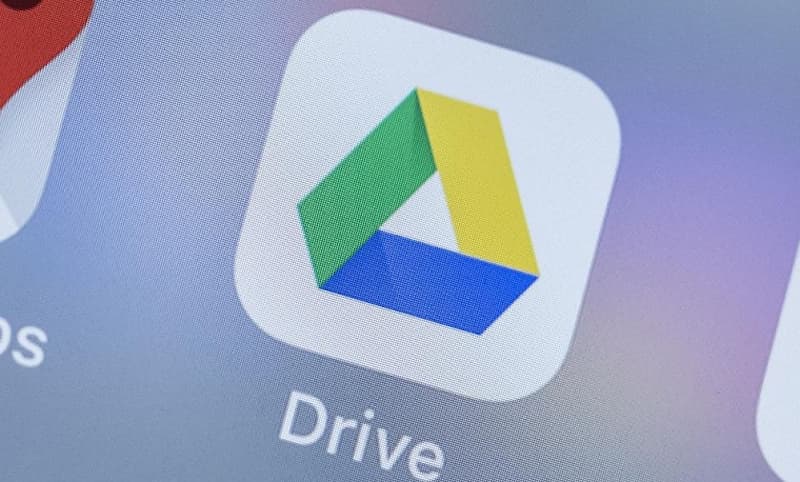
(Nguồn: Tổng hợp)
Lời tổng kết
Qua bài viết trên của ATP Trang Website đã cung cấp đến các bạn đọc một số thông tin về hữu ích. Hy vọng những thông tin trên của bài viết sẽ hữu ích với các bạn đọc. Cảm ơn các bạn đã dành nhiều thời gian để xem qua bài viết này nhé.
ATPWEB – XÂY DỰNG NGÔI NHÀ ONLINE
- Hotline: 0707 6666 56
- Fanpage: ATP Web
- Gmail: info@atpweb.vn
- Website: https://atpweb.vn/








![[Hướng dẫn] Chạy quảng cáo Landing Page trên Facebook A-Z](https://atpweb.vn/wp-content/uploads/2023/06/Facebook-ads-1024x820.jpg)



